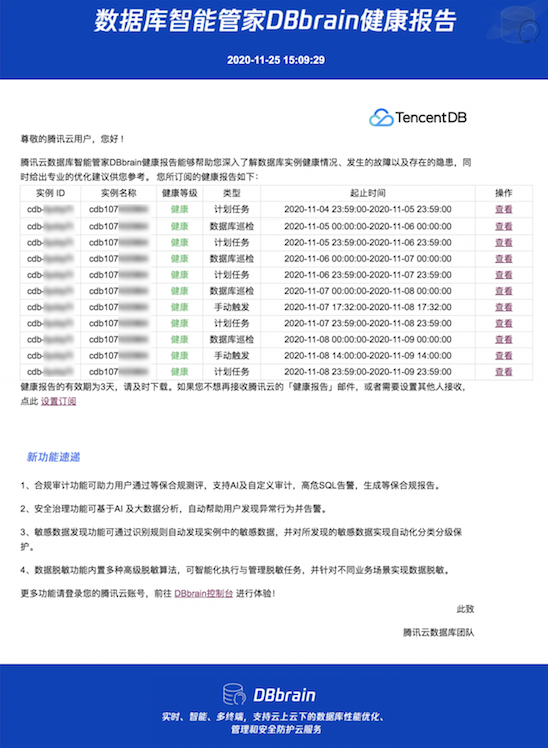DBbrain 支持健康报告邮件推送功能,用户在无需登录控制台的情况下,即可便捷地了解到数据库实例的健康状况。
为方便业务线中更多的相关人员能够及时了解到数据库实例的健康状况,用户也可以根据自己的需求个性化设置想要推送的健康报告及接收人员。
当前由手动触发、计划任务及数据库巡检三种方式生成的健康报告,均支持通过邮件进行推送,用户可以选择在创建报告的同时立即推送到指定的接收人邮箱,也可以选择将历史生成的报告推送到指定的接收人邮箱。
使用限制
邮件推送功能对实例名称的长度限制为不超过20个字符。若实例名称超出此限制,系统将拒绝发送请求。
手动触发健康报告邮件推送
1. 登录 DBbrain 控制台。
2. 在左侧导航栏,选择诊断优化。
3. 在页面上方选择数据库类型,并选择实例 ID 或分片 ID。
4. 选择健康报告页签,单击创建健康报告。
5. 在弹出的对话框,开启发送至指定邮箱,选择联系人或联系组后,单击确定,生成的健康报告将会发送至指定的联系人或联系组邮箱。
说明:
联系人和联系组不能同时选择。联系人和联系组管理请参见 管理联系人。
健康报告单次邮件推送支持同时发送联系组组员和联系人,联系组组员和联系人总数不得超过30人。
健康报告邮件推送会通过所选的邮件地址进行推送,如遇到邮箱拦截,请提前增加邮箱白名单策略:dbbrain@qcloudmail.com。
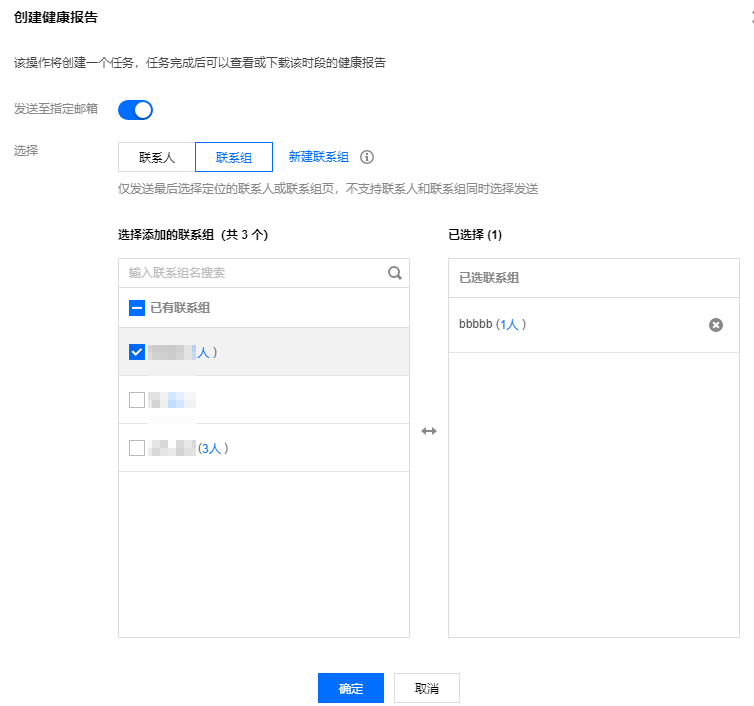
计划任务健康报告邮件推送
计划任务健康报告邮件推送
1. 登录 DBbrain 控制台。
2. 在左侧导航栏,选择诊断优化。
3. 在页面上方选择数据库类型,并选择实例 ID 或分片 ID。
4. 选择健康报告页签,单击定期健康报告。
5. 打开诊断优化健康报告开关,在接收周期右侧单击
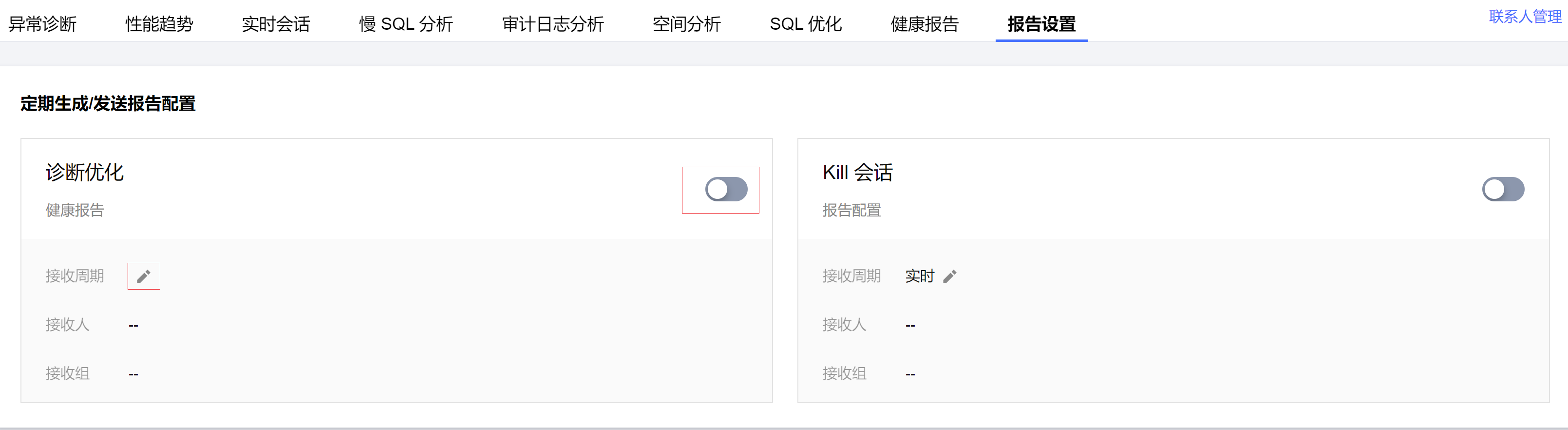

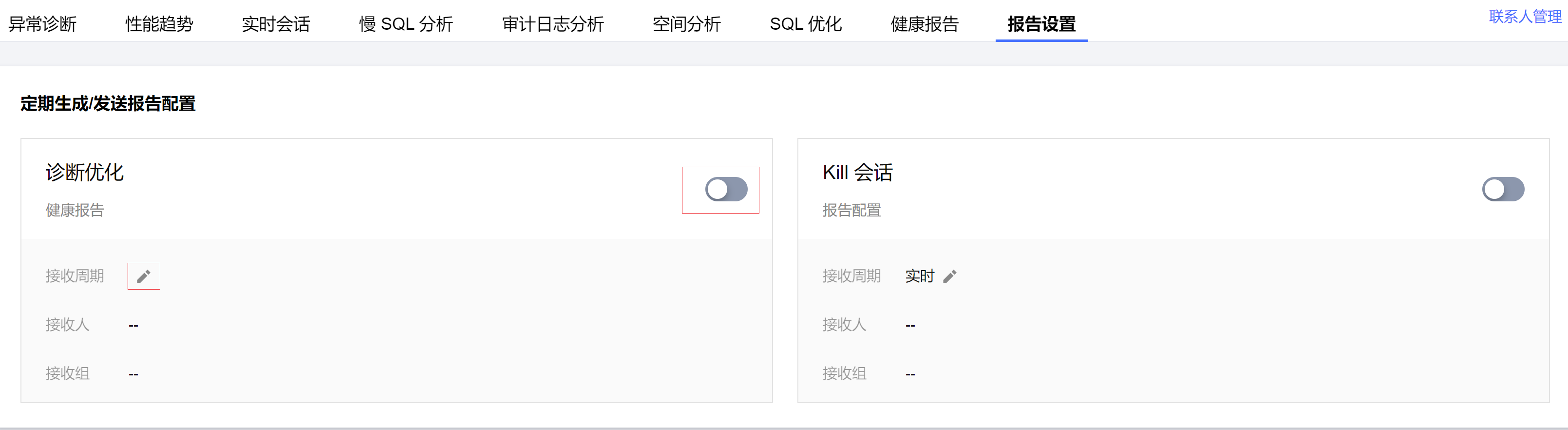
6. 在弹出的定期生成设置对话框中,选择时间(包括整个星期、星期一~星期日),开启发送至指定邮箱开关,配置健康等级,选择发送时间,选择联系人或联系组后,单击确定。
生成的健康报告将会定期定时发送至指定的联系人或联系组邮箱。
说明:
联系人和联系组不能同时选择。联系人和联系组管理请参见 管理联系人。
健康报告单次邮件推送支持同时发送联系组组员和联系人,联系组组员和联系人总数不得超过30人。
健康报告邮件推送会通过所选的邮件地址进行推送,如遇到邮箱拦截,请提前增加邮箱白名单策略:dbbrain@qcloudmail.com。
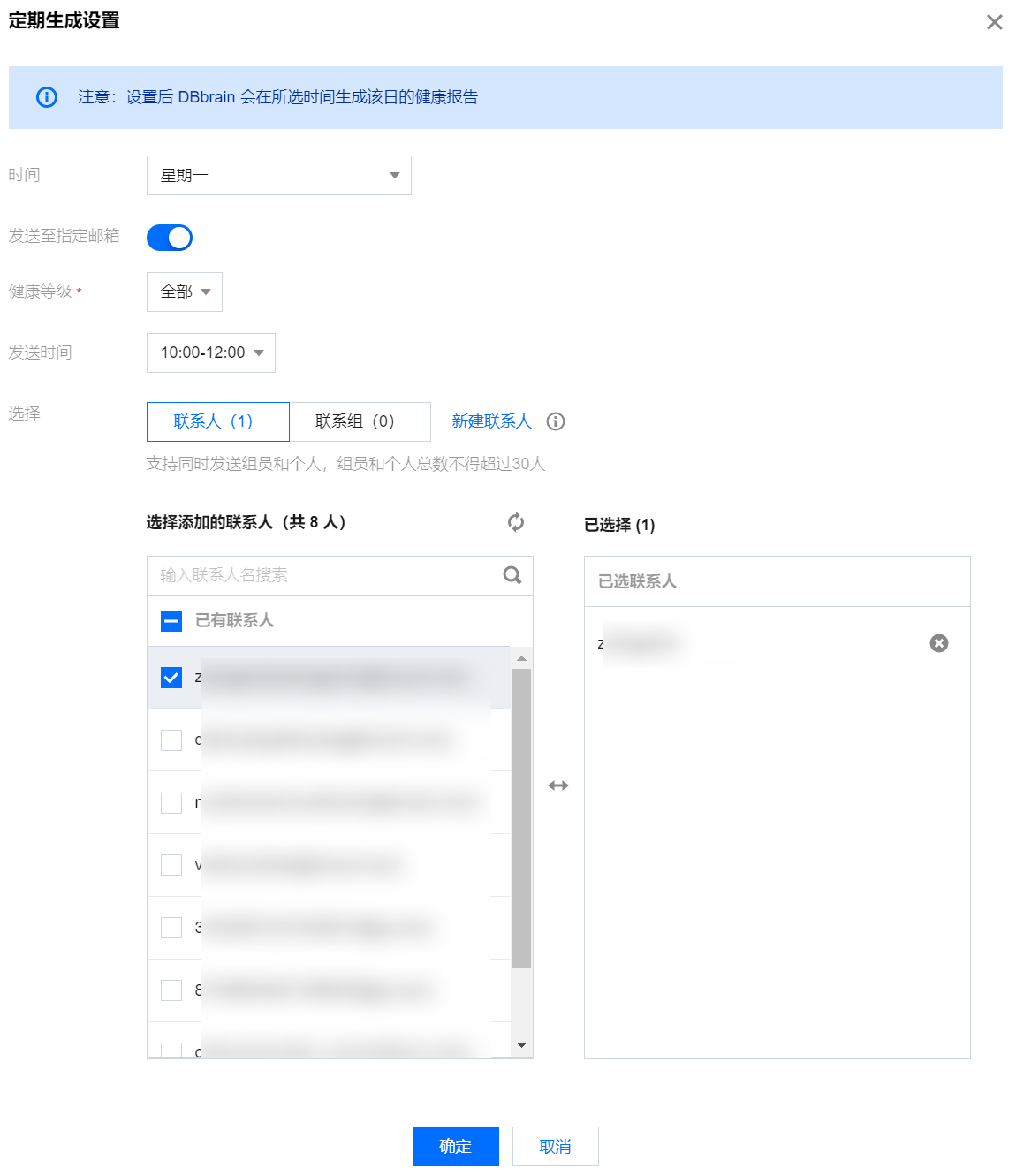
数据库巡检报告邮件推送
数据库巡检报告邮件推送
历史健康报告邮件推送
数据库巡检页面推送
数据库巡检页面推送
健康报告页面推送
1. 登录 DBbrain 控制台。
2. 在左侧导航栏,选择诊断优化。
3. 在页面上方选择数据库类型,并选择实例 ID 或分片 ID。
4. 选择健康报告页签,在健康报告列表,单击报告记录操作列的邮件,或选择多条健康报告记录,单击批量发送。
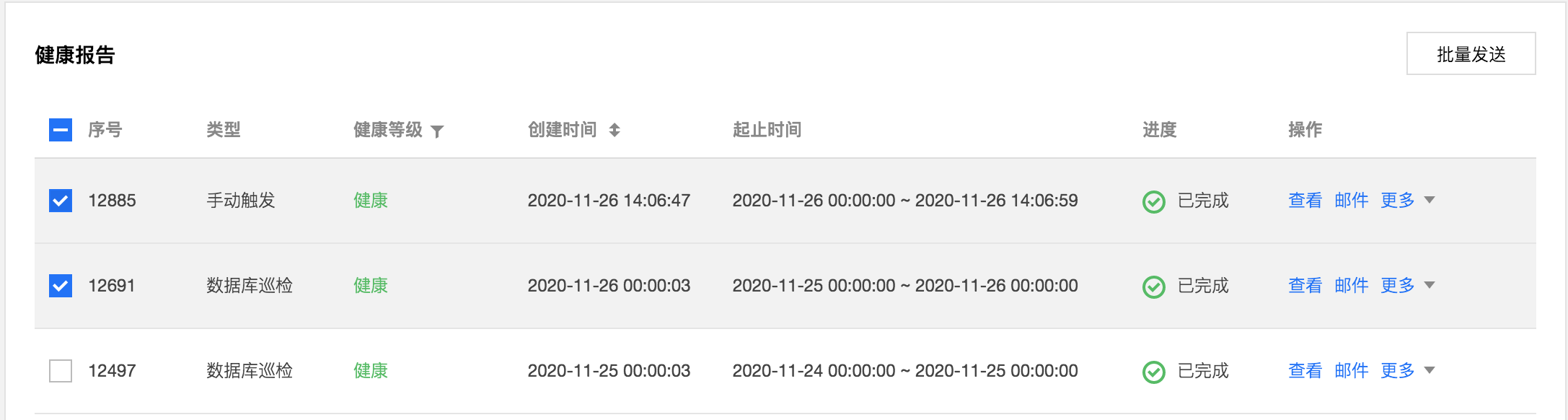
5. 在弹出的对话框,选择联系人或联系组后,单击确定,会将所选健康报告发送至指定的联系人或联系组的邮箱。
邮件推送记录
1. 登录 DBbrain 控制台。
2. 在实例概览、实例管理、监控告警、诊断优化、全链路分析页面,单击右上方的邮件记录。

3. 在邮件记录中,可查看邮件接收人、实例基本信息以及邮件的发送状态。
邮件接收人信息包括:接收人、邮箱、发送时间,当接收人为联系组时,单击人数,可查看该组中联系人的详情。
实例基本信息包括:实例 ID/名称、报告起止时间。
邮件状态包括:全部成功、部分失败、全部失败三种,当状态为部分失败及全部失败时,请检查填写的邮箱是否正确。
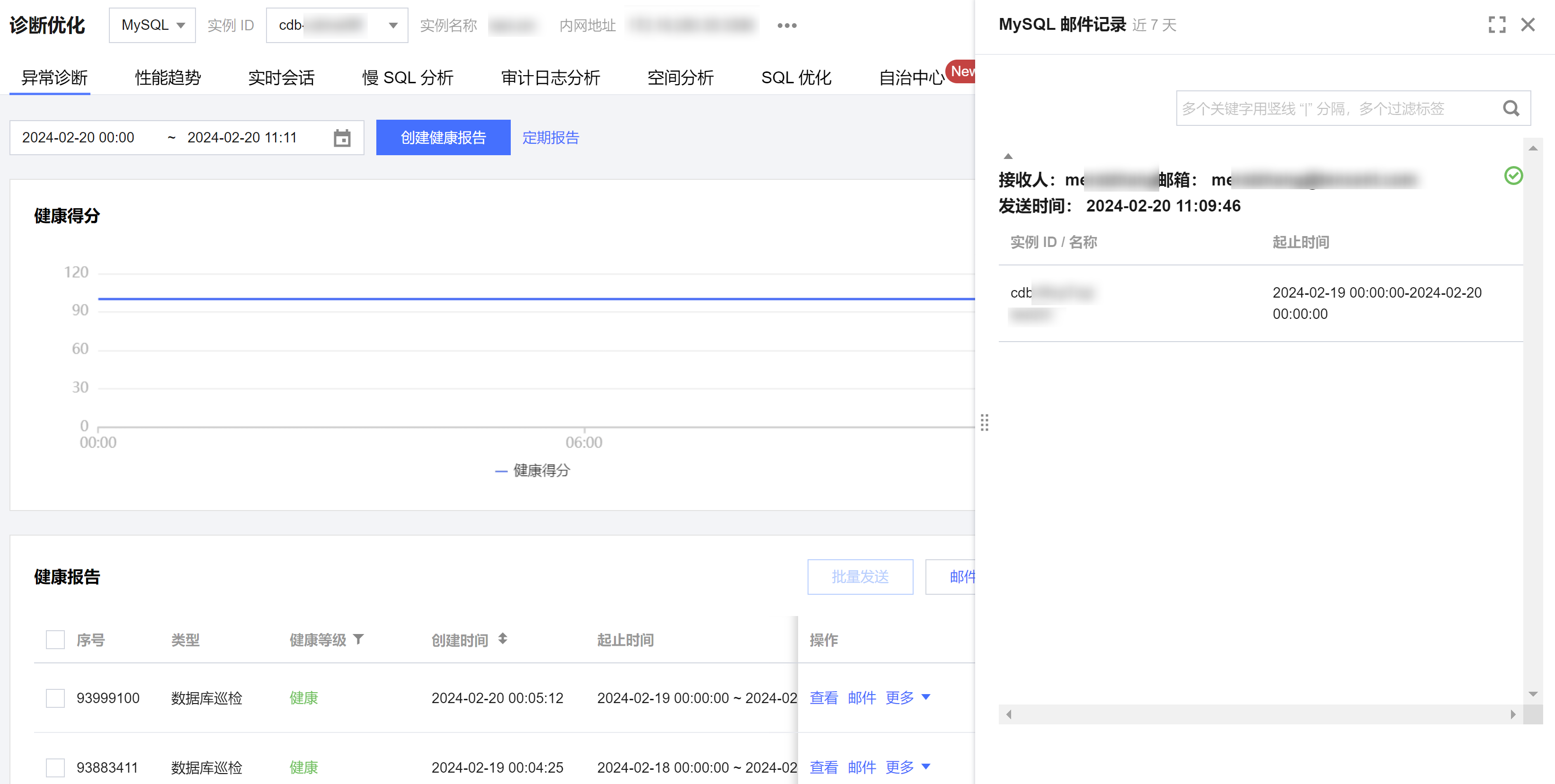
邮件推送正文
报告邮件推送成功后,用户邮箱中将会收到如下邮件,信息包括实例 ID、实例名称、健康等级、类型、起止时间、操作等,在操作列单击查看,可以通过邮箱直接下载该实例的健康报告 PDF 文件。
注意:
健康报告的有效期为3天,请及时下载。